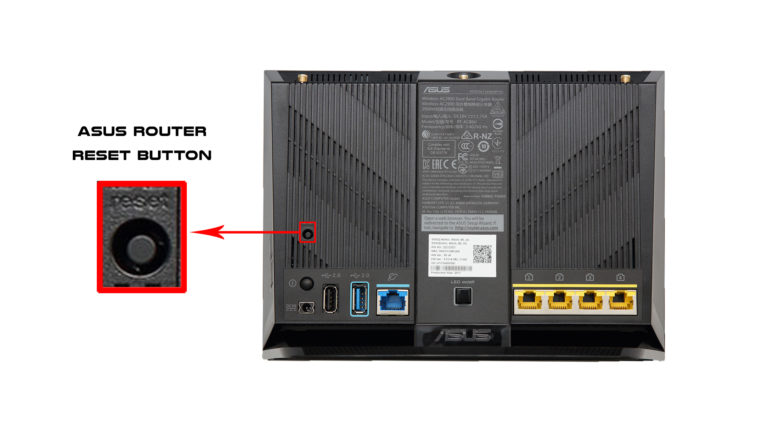Scharfe Fernseher bieten eine Vielzahl von Funktionen, die intelligente Technologie mit erstaunlicher Farbe und Klarheit verwenden, um Ihren Unterhaltungsanforderungen zu entsprechen. Mit einer guten Internetverbindung können Sie Ihre Lieblingsshows auf Netflix, Hulu und anderen Unterhaltungsseiten ansehen.
Manchmal kann Ihr scharfer Fernseher aus verschiedenen Gründen keine Verbindung zum Internet herstellen . Hier sind die Schritte, mit denen Sie Ihre Internetverbindung anpassen und beheben können.

Überprüfen Sie Ihr drahtloses Netzwerk
Zunächst müssen Sie bestätigen, ob Ihr Router oder Ihr drahtloses Netzwerk mit dem Internet verbunden ist, da das Problem möglicherweise auf Ihrem ISPS -Ende liegt.
Stellen Sie fest, dass alle Kabelverbindungen zu Ihrem Router oder Gateway ordnungsgemäß eingerichtet sind und keine physischen Schäden sind.
Das Problem kann auch bei Ihrem Internetdienstanbieter liegen. Überprüfen Sie, ob Ihr ISP ein Netzwerkproblem vorliegt.
Sie können auch die folgenden Schritte verwenden, um Ihren Internetstatus in Ihrem scharfen Fernseher zu bestätigen:
- Drücken Sie die Home- oder Menü -Taste auf Ihrer Fernbedienung
- Gehen Sie zum ersten Setup.
- Drücken Sie den Abwärtspfeil auf Ihrer Fernbedienung, bis Sie das Internet-Setup erreichen, und drücken Sie die Eingabetaste.
- Die Netzwerk-Setup-Seite wird angezeigt.
- Gehen Sie runter und klicken Sie auf drahtloses Setup.
Ihre aktuellen Wi-Fi-Netzwerkinformationen und der Verbindungsstatus werden angezeigt. Wenn es keine Internetverbindung gibt, ist die Signalstärke und der Übertragungsart leer.
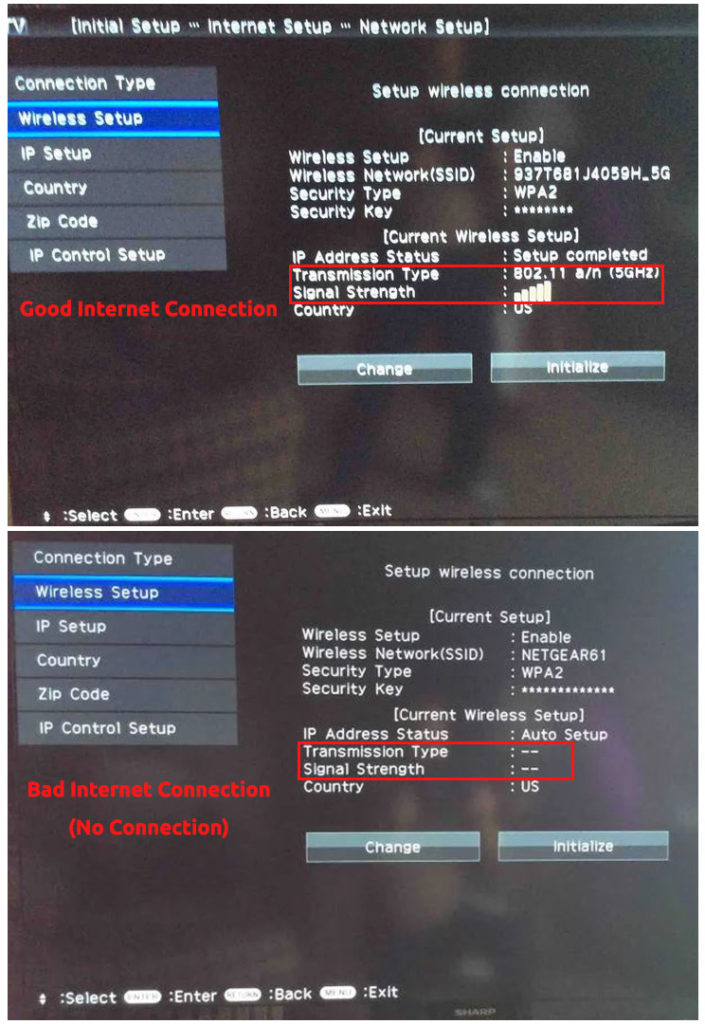
Verbinden Sie scharfe Fernseher wieder mit Wi-Fi
Wenn Sie immer noch Probleme haben, auf Ihrem scharfen Fernseher auf das Internet zugreifen zu können, sollten Sie Ihr drahtloses Netzwerk wieder verbinden.
Hier sind die Schritte:
- Drücken Sie die Menü -Taste auf Ihrer Fernbedienung
- Drücken Sie als nächstes die Eingabetaste auf der Fernbedienung und öffnen Sie schnell den Bildschirm "Verbindungs -Setup"
- Verwenden Sie die Remotes-Pfeiltasten, um die Suchoption auszuwählen, die nach verfügbaren Wi-Fi-Netzwerken scannt (Sie können auch das Handbuch oder das WPS-Setup verwenden, um das Internet festzulegen. Die Suchmethode ist jedoch aufgrund der Benutzerfreundlichkeit vorzuziehen. Das Handbuch Set- UP müssen die Netzwerke SSID, Sicherheitstyp und das Wi-Fi-Passwort eingeben.
- Drücken Sie die Eingabetaste auf der Fernbedienung. Ihr Fernseher sucht nach verfügbaren Wi-Fi-Netzwerken. Alle Wi-Fi-Netzwerke innerhalb des Bereichs werden auf dem SSID-Bildschirm aufgeführt.
- Wählen Sie die bevorzugte SSID mit den Fernbedienungen auf und ab
- Geben Sie das Kennwort Ihrer ausgewählten SSID mit der angezeigten Bildschirmtastatur ein. Sobald Sie das richtige Passwort eingeben, wechseln Sie zur Taste der fertig
- Die Tastatur auf dem Bildschirm schließt sich dann ab und zeigt erneut den Bildschirm "Sicherheitstasteingabeg".
- Starten Sie eine Verbindung zum Wi-Fi-Netzwerk, indem Sie die nächste Taste auf dem Bildschirm hervorheben und dann die Eingabetaste drücken
- Der Bildschirm für drahtlosen Verbindungen eröffnet und zeigt das ausgewählte Netzwerk -SSID, den Sicherheitstyp und das von Ihnen eingegebene Passwort an. Wenn alle Anmeldeinformationen korrekt sind, drücken Sie die Eingabetaste.
Der Fernseher zeigt den drahtlosen Bildschirm "Setup" angezeigt. Diesmal ist eine erfolgreiche Verbindung im Gange. Sehen Sie sich dies an, indem Sie sich die Felder der Übertragungstyp und Signalstärke ansehen, die gefüllt werden sollten.
So verbinden Sie einen scharfen Fernseher mit Wi-Fi (ältere TV-Modelle)
So verbinden Sie einen scharfen Fernseher mit Wi-Fi (neuere TV-Modelle)
Scharfen Fernseher zurücksetzen
Es kann wirklich frustrierend sein, Ihren scharfen Smart -TV zu sehen, wenn er nicht auf das Internet zugreifen kann. Das Zurücksetzen Ihres Fernsehgeräts ist einer der Schritte, die Sie ausführen können, um Ihre Netzwerkverbindung wiederherzustellen.
Hier sind die Schritte:
- Ziehen Sie Ihren Fernseher aus der Wandstange aus
- Warten Sie mindestens 60 Sekunden
- Stecken Sie das Netzkabel wieder in die Wandauslass
- Beute deinen Fernseher
- Überprüfen Sie, ob Ihr scharfer Fernseher auf das Internet zugreifen kann
Starten Sie den Router neu
Ihr Router kann vom Internet getrennt werden und Sie müssen möglicherweise neu gestartet werden, um die Konnektivität wiederzugewinnen .
Hier sind die Schritte:
- Drücken Sie den Netzschalter oder ziehen Sie das Netzkabel an Ihren Router ab.
- Warten Sie mindestens 30 Sekunden
- Schalten Sie es wieder ein oder stecken Sie es wieder in die elektrische Ausgabe und warten Sie 30 Sekunden lang, bis es starten kann
- Überprüfen Sie, ob Ihr scharfer Fernseher auf das Internet zugreifen kann
Router zurücksetzen
Ihre benutzerdefinierten Einstellungen auf Ihrem Router beeinflussen möglicherweise die Internet -Konnektivität. Daher müssen Sie möglicherweise Ihren Router zurücksetzen .
Hier sind die Schritte:
- Halten Sie Ihren Router angeschlossen
- Finden Sie die Reset -Taste auf der Rückseite des Routers
- Verwenden Sie eine Pin oder eine Papierklammer, um die Taste 30 Sekunden lang zu halten
- Lassen Sie die Taste los und warten Sie, bis der Router wieder einschalten kann
- Überprüfen Sie, ob Ihr scharfer Fernseher auf das Internet zugreifen kann
Verwenden Sie einen anderen DNS -Server
Durch das Ändern des DNS -Servers können Sie Ihre Verbindung herstellen und Zugriff auf Ihre bevorzugten Websites und Streaming -Dienste erhalten. Um eine neue DNS -Serveradresse auf Ihrem scharfen Fernseher einzurichten, einfach:
- Gehen Sie zu Ihrem TV
- Wählen Sie Änderungen aus, um Ihre IP -Einstellungen zu ändern
- Ihr Fernseher sollte weiterhin automatisch eine IP -Adresse erhalten. Sobald Sie die automatische IP -Adresszuweisung ausgewählt haben, klicken Sie auf Weiter klicken
- Die DNS -Servereinstellungen werden angezeigt. Das wollen wir ändern. Wenn Sie also nach automatischem DNS gefragt werden, müssen Sie jetzt nur einige DNS-Serveradressen von Drittanbietern eingeben. Sie können zwischen Google, Opens, CloudFlare und verschiedenen anderen DNS -Servern wählen.
- Starten Sie Ihren Fernseher neu
- Überprüfen Sie, ob Ihr scharfer Smart -TV auf das Internet zugreifen kann
Überprüfen Sie die Einmischung
Einmischung durch die umliegenden Geräte kann auch zu Netzwerkproblemen führen. Geräte wie ein Surround -Sound -Empfänger, Fans oder Mobiltelefone können Ihren Fernseher oder Router stören.
Literatur-Empfehlungen :
- TCL TV ist mit Wi-Fi verbunden, aber kein Internetzugang (9 Möglichkeiten zur Wiederherstellung der Internetverbindung)
- Toshiba TV ist mit Wi-Fi verbunden, aber kein Internetzugang (Möglichkeiten zur Wiederherstellung der Internetverbindung)
Schalten Sie ein Gerät jeweils aus, um das Gerät zu identifizieren, das Ihr Netzwerk stört. Wenn Sie fertig sind, bewegen Sie es weiter vom Fernseher.
Werksreset Sharp TV zurücksetzen
Manchmal können Internetverbindungsprobleme aus Einstellungen zurückzuführen sein, die Sie möglicherweise nicht kennen, oder andere betriebliche Probleme.
Durch die Durchführung eines Fabrikwechsels kann diese Probleme gelöst werden, da er den Fernseher in seine Standardeinstellungen zurückgibt. Dies bedeutet, dass alle Ihre Informationen und Daten, einschließlich Ihrer Vorlieben, gelöscht werden.
Sie können Ihren scharfen Fernseher mit zwei Methoden zurücksetzen:
- A) Hartreset - Verwenden der TV -Tasten
- b) Soft Reset - Verwenden des On -Screen -Menüs
Zum hartem Zurücksetzen ziehen Sie Ihren Fernseher vom Netzkabel ab
- Halten Sie die Kanal -Down -Taste und die Eingangstaste gedrückt
- Dabei gleichzeitig das Netzkabel einstecken.
- Drücken Sie die Tasten weiter, bis sie wieder einschalten.
- Verwenden Sie die Fernbedienung, um zum Menü Service -Modus zu navigieren
- Wählen Sie im Menü den Factory Reset.
- Drücken Sie die Eingabetaste in der Fernbedienung, der Reset beginnt
HINWEIS: Die Prozedur und die Tastenkombinationen für das Hard -Reset können je nach Modell variieren. Sie finden Informationen für Ihr Modell im Benutzerhandbuch.
Wie man einen scharfen Fernseher hart zurücksetzt (ältere Modelle)
Wie man einen scharfen Fernseher harten zurücksetzt (neuere Android -Modelle)
Schalten Sie Ihren Fernseher ein, um weich zurückzusetzen
- Drücken Sie mit der Fernbedienung die Menü -Taste
- Scrollen Sie nach unten und klicken Sie auf die Einrichtungsoption
- Klicken Sie auf den Zurücksetzen und drücken Sie dann die Eingabetaste in der Fernbedienung
- Geben Sie das Passwort ein, wenn Sie aufgefordert werden
Wählen Sie die Option Ja und drücken Sie dann die Eingabetaste in der Fernbedienung.
Router ersetzen
Die meisten Router haben eine Lebensdauer von etwa fünf Jahren . Ihr Wi-Fi-Router hat seine Arbeitskapazität möglicherweise erschöpft oder ist veraltet. Dies kann dazu führen, dass die Internetverbindungskupplungen die beste Option ist , um Ihren Router zu ersetzen .
Abschluss
Das Beheben von Problemen mit Netzwerkkonnektivität im scharfen Fernsehen kann anstrengend und umständlich sein. Die oben genannten Tipps können den Stress, den Ärger und die Kosten, die bei der Fehlerbehebung im Internetkonnektivität in Ihrem scharfen Fernseher verbunden sind, erheblich lindern.